Systém stretnutí Tímy
ponúka ďalšiu zaujímavú funkciu: automatický prepis stretnutí. Na implementáciu tohto procesu Microsoft používa poriadnu dávku AI. Cieľ: ponúknuť priebežný prepis hlasových výmen.
Aj keď je nástroj v súčasnosti obmedzený na anglický jazyk, už teraz môže ponúknuť vítanú pomoc. Umožňuje napríklad lepšie sledovať účastníka rozhovoru, ak hovorí jazykom Shakespeara. Môže to byť obzvlášť výhodné pre nepočujúcich a nedoslýchavých alebo používateľov pripojených na miestach s vysokou hlučnosťou. Upozorňujeme, že táto funkcia je momentálne vyhradená pre verzie pre stolné počítače a verzie s E3, E5 a Business Standard Microsoft 365.
Prejdite na schôdzu a nastavte nástroj. Kliknite na tri bodky v hornej časti a potom na „Povoliť titulky“.
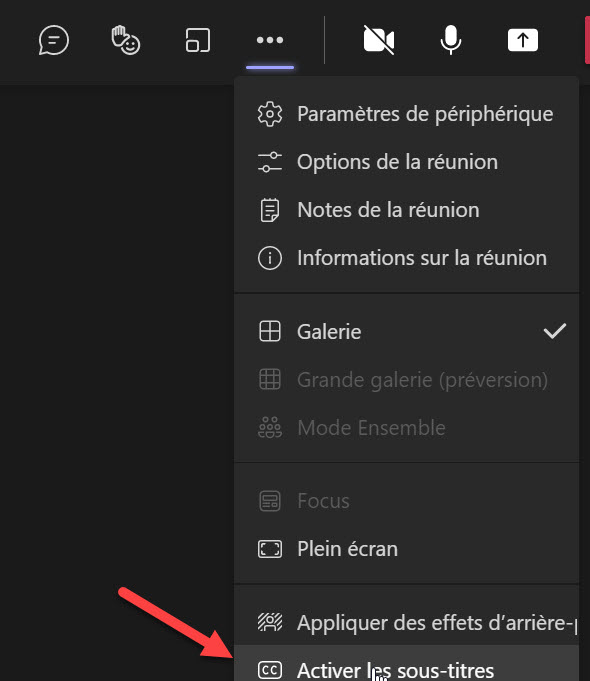
Keď samozrejme skontrolujete, či je váš mikrofón zapojený, môžete voľne hovoriť po anglicky. Vaše texty sa automaticky prepíšu do dvoch samostatných riadkov. Po niekoľkých testoch konštatujeme, že táto funkcia je pomerne presvedčivá.
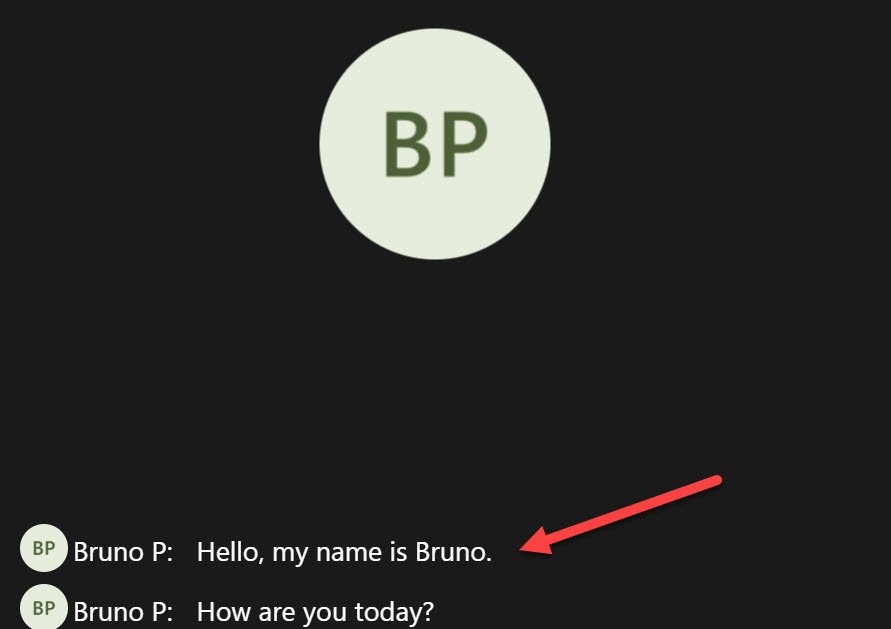
Ak chcete titulky vypnúť, kliknite na „Zakázať živé prepisy“ pod tromi bodkami v ovládacom prvku stretnutia.
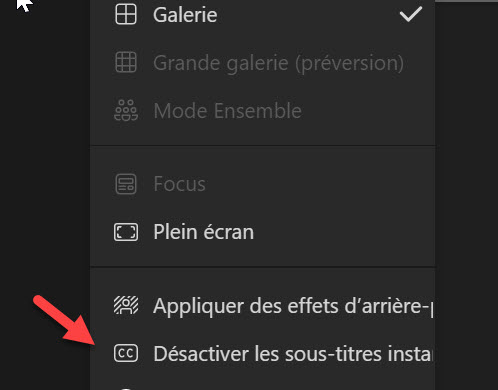
Všimnite si, že táto funkcia umožňuje aj uloženie prepisu v účte Exchange Online organizátora schôdze.
Nájdite ďalšie návody na Microsoft Teams:
- Ako nainštalujem a spustím Microsoft Teams?
- Ako spravovať upozornenia a nastavenia v Microsoft Teams?
- Ako spravovať tímy a kanály?
- Ako nastaviť videokonferenciu v Microsoft Teams?
- Ako môžem začať s konverzáciami v Microsoft Teams?
- Ako integrovať prvky Microsoft 365 do Microsoft Teams?
